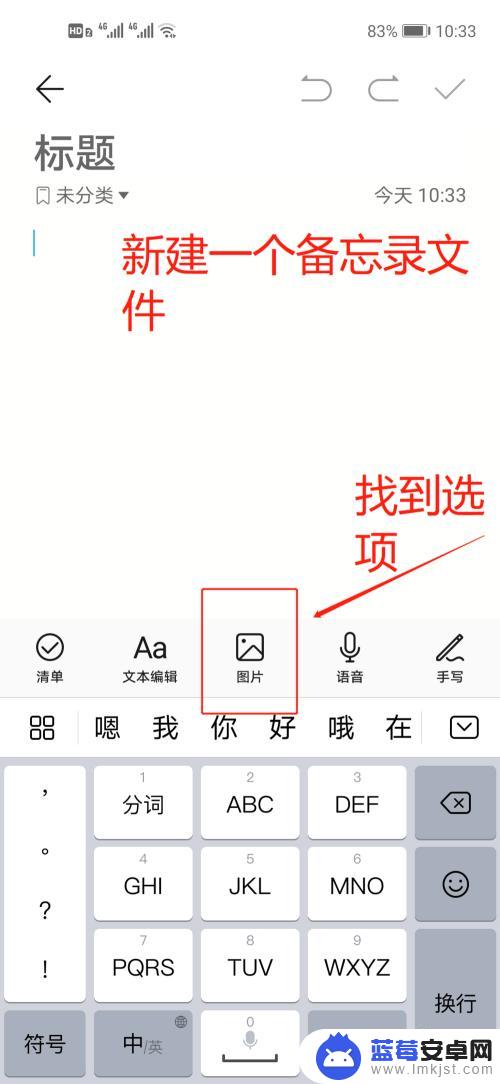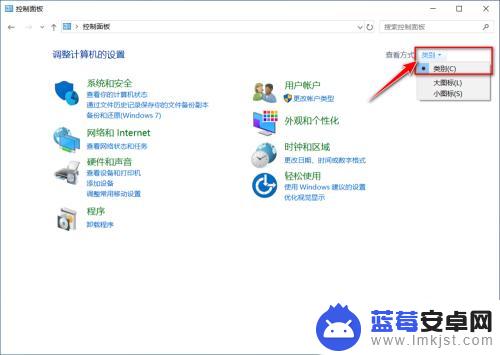随着科技的不断发展,手机已经成为我们日常生活中必不可少的工具之一,而现在手机不仅可以用来拍照、上网、玩游戏,还可以轻松实现文件扫描和打印的功能。在过去我们需要依靠复印机或扫描仪来完成这些任务,但现在只需几个简单的步骤,我们就能够在手机上扫描文件,并将其直接打印出来。这样的便利性不仅节省了时间和空间,还大大提高了工作效率。接下来我们将介绍如何在手机上进行文件扫描和打印,让您轻松应对各种办公需求。
如何在手机上扫描文件并直接打印
具体步骤:
1.首先我们找到手机备忘录,新建一个备忘录文件。找到“图片”选项位置,如图示界面:

2.我们点开“图片”选项,找到“文件扫描”点击进入,如图示界面:

3.我们扫描好需要打印的文件,确认保存文件。找到“纸张尺寸”按钮,如图示界面:

4.点开纸张设置参数,我们设置好纸张颜色、方向以及打印份数。如图示界面:

5.我们找到可用的打印机,设置选择手机连接的打印机,如图示界面:

6.点击打印按钮,开始打印扫描的文件,完成打印,如图示界面:

以上就是手机上如何扫描和打印图片的全部内容,如果有遇到相同情况的用户,可以按照小编提供的方法来解决。